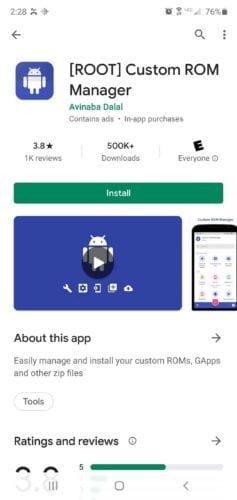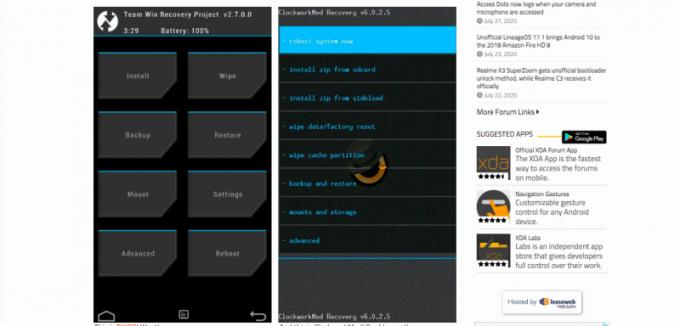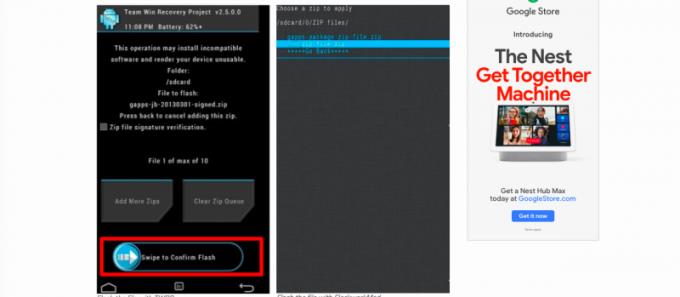Når du eier en Android-enhet, blir du en del av et åpen kildekodefellesskap. Androids programvare er åpen kildekode, noe som betyr at hvem som helst kan gå inn, endre programvarekoden, pakke den om og åpne den for nedlasting av andre brukere. På grunn av dette er moddingverdenen rundt Android entusiastisk og kreativ.
Både hobbyutviklere og profesjonelle utviklere er ofte de som lager oppdateringer og forbedringer for applikasjoner og programvare langt før det offisielle Android-utviklingsteamet (slik var tilfellet med Google Pixels 4XL grønne skjermfarge og Samsungs DeX til Linux-problemer). Med fellesskapsfora som XDA, som er som en utviklerfanside for Android, er det veldig enkelt å utforske og finne disse hjemmelagde forbedringene i form av tilpassede ROM-er og GSI-er.
Hva er en tilpasset ROM?
Android-smarttelefonen din er forhåndsinstallert med en lager-ROM som bestemmer ytelse og tilgjengelige funksjoner. ROM står for Read-Only Memory og er fastvare. Egendefinerte ROM-er er utviklet av Android åpen kildekode-fellesskapet og kan låse opp nye funksjoner og forbedre måten operativsystemet fungerer på på Android-enheten din. De fleste av disse tilpassede ROM-ene er gratis.
Hva er GSI?
GSI står for generisk systemavbildning. GSI-er hjelper deg til slutt å teste ut applikasjonene dine på enheter som ikke offisielt støtter applikasjonen din. De ligner nok ROM-er til at du kan laste ned enten en ROM eller GSI som gir deg en spesiell forbedring til Android-enheten din, men det er en stor forskjell.
ROM versus GSI
En ROM er utviklet for en spesifikk Android-enhet. GSI er mer et program på tvers av enheter. Det er ingen garanti for at en GSI vil fungere uten feil på tvers av all Android-programvare, og GSI-utviklere er heller ikke på toppen av å fikse disse feilene. Det er ingen skade å blinke en GSI over en ROM, spesielt hvis det ikke er en ROM tilgjengelig for enheten din. Bare sørg for at telefonen din er kompatibel med Project Treble og har en opplåsbar bootloader. Ved å låse opp oppstartslasteren (programvaren som lastes inn hver gang du slår på telefonen), kan du utføre en fabrikktilbakestilling.
En ROM er generelt sett den mer stabile av de to.
Installer en tilpasset ROM
Selv om du kanskje nøler med å ta dette nye steget med Android OS, er det ikke så vanskelig å laste ned og installere, også kalt blinking. Ikke la deg lure. Du kan rote telefonen kongelig hvis du ikke følger instruksjonene. Men som å sette opp IKEA-møbler, hvis du følger bruksanvisningen, vil ikke sofaen din – eller telefonen i dette tilfellet – gå i stykker når du setter deg ned på den.
For å laste ned en tilpasset ROM, trenger telefonen din også:
- Opplåsbar bootloader
- GApps (Google Apps)
- Tilpasset gjenoppretting
Sikkerhetskopier dataene dine! Hvis jeg kunne gjenta denne kommandoen for et helt avsnitt, ville jeg gjort det. Ikke ofre det du har for noe du ikke har. Som nevnt før, kan du rote telefonen til å blinke med en tilpasset ROM. Ikke ta noen sjanser, sikkerhetskopier det.
Last ned, men ikke pakk ut, den tilpassede ROM-en du vil bruke.
Finn Google-appen som tilsvarer ROM-en. Lagre begge disse på smarttelefonen din.
Start smarttelefonen i gjenopprettingsmodus. Knappene kan variere avhengig av enheten din. Hold nede volum ned + strømknappen i noen sekunder.
Når du er på gjenopprettingsskjermen, velg Installer.
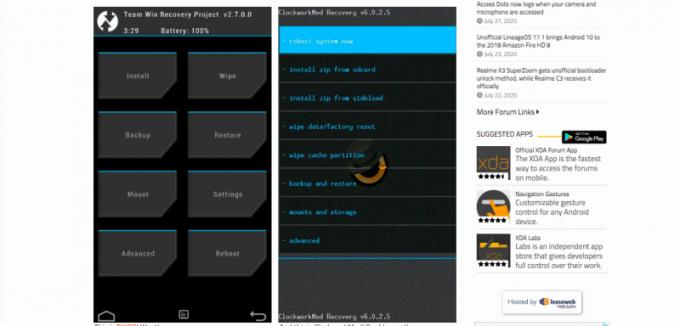
Velg Installer fra [hvor zip-filen din ble lagret]. Dette kalles å blinke glidelåsen.
Du vil bli tatt gjennom valgtrinn for å hente frem riktig zip-fil. Til slutt vil du bli bedt om å bekrefte blinken.
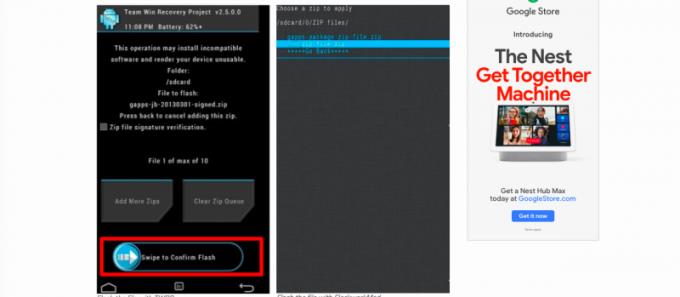
Når den er installert, gå tilbake og tøm hurtigbufferen.
Installer en GSI
Nedlasting og installasjon av en GSI er fullstendig enhetsspesifikk. Det er imidlertid noen generelle trinn for å få en ide om hvordan prosessen flyter.
Enheten din trenger:
- Diskantoverholdelse
- Et opplåsbart oppstartssystem
- En metode for å deaktivere bekreftelse av oppstart
Sikkerhetskopier dataene dine før du fortsetter.
For å laste ned en GSI, må du sørge for at enheten din er diskantkompatibel. Kjør følgende kommando på ADB: getprop ro.treble.enabled . Hvis du mottar en "false", kan du ikke kjøre en GSI på telefonen.
Du vil da se hvilket GSI OS telefonen din er kompatibel med. I ADB, kjør denne ledeteksten: cat /system/etc/ld.config.version_identifier.txt \ | grep -A 20 "\[leverandør\]" . Hvis du mottar en "sann", kan du kjøre stort sett hvilken som helst GSI. Hvis det er usant, kan du bare kjøre en GSI som er det samme operativsystemet som telefonen din.
Slå av verifiser oppstart.
Du må slette systemets gjeldende spesifikasjoner for å blinke GSI-spesifikasjonene.
Start enheten på nytt.
Innpakning
Før du installerer tilpassede ROM-er eller GSI-er, må du sikkerhetskopiere alle dataene dine, det spiller ingen rolle om du er nybegynner eller proff, ingen erfaring vil gjøre datatap lettere å håndtere følelsesmessig. Med mindre du selvfølgelig bruker en Android-telefon beregnet på eksperimentering.